過去人們說看看那個人寫得一手好字,就知道對方文化水平和辦事能力。不過今時今日甚麼事情都用電腦處理,人們已甚少手寫字,所以文件都沒有個性。想讓自己的文件有多一點個性,不妨從字體做起。 Microsoft 就有一個免費軟件《 Font Maker 》,幫大家製作有自己風格的英文字體。
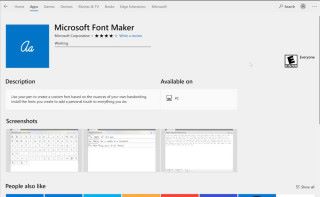

《 Font Maker 》是用來製作英文 TrueType 字體( TTF )的軟件,大家可以在 Microsoft 網上商店下載得到,不過大前提是你要找一部有手寫筆功能的 Windows 電腦,例如 Surface 、 Surface Pro 、 Surface Book 等,才能寫出你的風格。
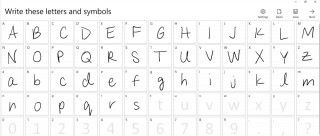

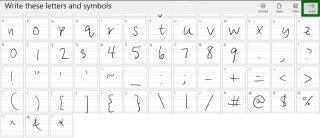
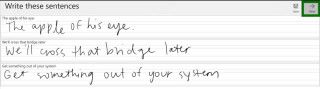
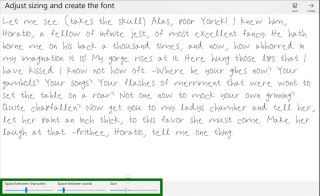
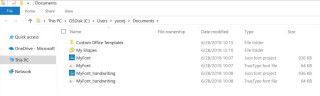
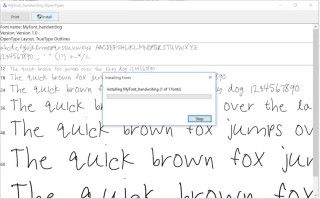
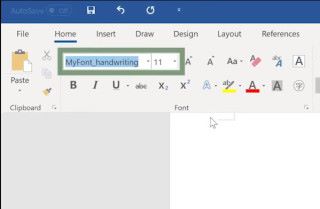
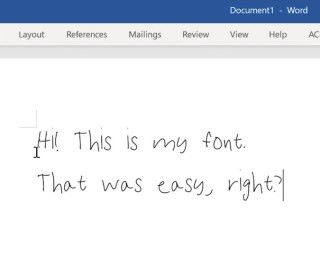
不過有一點大家要注意,安裝在本機的字體只會出現本機裡,假如你將文件寄給別人,別人沒有你的字體就只會變回普通的預設字體。要別人也看到有你風格的文件,就要將剛才建立的 TTF 檔也寄給別人安裝啊。
下載《 Microsoft Font Maker 》:按此
[ot-video][/ot-video]
